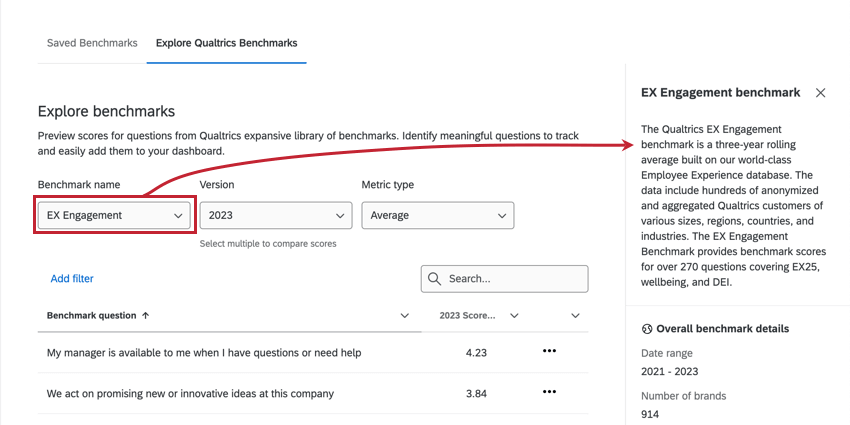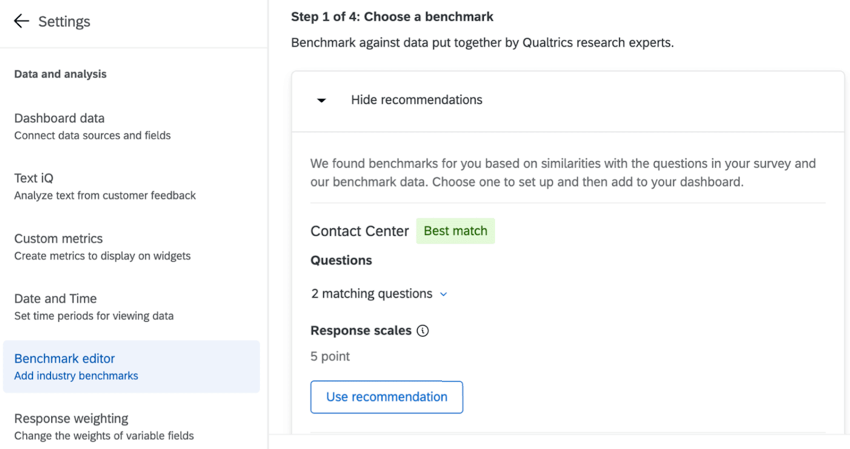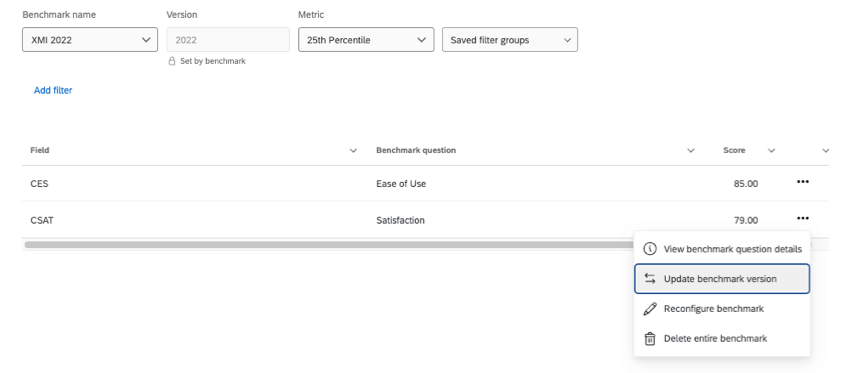Utilizzo di benchmark predefiniti di Qualtrics (CX)
Informazioni sui benchmark di settore di Qualtrics
Oltre a permettervi di impostare i vostri benchmark personalizzati, QUALTRrics vi fornisce benchmark di settore predefiniti che potete utilizzare per misurare le performance della vostra organizzazione su KPI comuni. Questi benchmark si basano su ricerche raccolte dai nostri esperti di Experience Management. Per molti di questi benchmark, aggiorniamo i dati su base annuale, offrendovi le performance più aggiornate del settore con cui misurare la vostra organizzazione.
Lista dei Benchmark di CX
- Business to Business: Il benchmark Business to Business contiene metriche CX chiave come NPS, CSAT, Probabilità di rinnovo e altro ancora, utilizzando i dati di aziende di 11 settori.
- Business to Consumer: Il benchmark relazionale Net Promoter® Score (NPS®) deriva dal vasto database di Customer Experience di Qualtrics. I dati includono centinaia di clienti di QUALTRrics anonimizzati e aggregati di varie regioni, Paesi e settori.
- Consumer Net Promoter Score (NPS): I punteggi XMI Customer Ratings – Consumer NPS® sono benchmark completi di Net Promoter Score (NPS®) basati sui dati raccolti sui leader del settore della Customer Experience.
- Contatto Center: Il benchmark del Contatto Center include metriche chiave per le aziende che desiderano confrontare le performance del proprio contact center con organizzazioni di pari livello. Questo benchmark contiene tre parametri di performance dell’agente (cordialità, conoscenza e comprensione) oltre a un parametro di soddisfazione complessiva dell’assistenza.
- Unione di credito: Il benchmark U.S. Credit Union Member Experience permette alle cooperative di credito di vedere come le loro esperienze con i soci si confrontano con le altre cooperative di credito. I punteggi di benchmark includono, a titolo esemplificativo, NPS, Soddisfazione complessiva ed esperienze touchpoint per Diramazione, Digitale e Call Center. I filtri sui dati consentono di effettuare confronti con tipi simili di cooperative di credito in base a misure quali le dimensioni dei soci e le attività totali.
- CX Edge: un benchmark sull’Esperienza dei clienti che utilizza un campione rappresentativo a livello nazionale di consumatori che hanno valutato singoli brand. Le medie di categoria per NPS® e TASSO DI RISPOSTA DEI CLIENTI XMI sono calcolate sulla base delle risposte a livello di brand.
- Digitale: Gli XMI Customer Ratings – Digital sono benchmark che forniscono un punto di riferimento per le aziende che desiderano confrontare la propria esperienza dei clienti in ambito digitale con organizzazioni di pari livello. Se si seleziona questa opzione, si può anche scegliere se effettuare il benchmarking in base a Sforzo, Soddisfazione, Successo (completamento dell’attività) o Probabilità di ritorno.
- Overall: L’XMI Customer Ratings – Overall è un benchmark standard aperto e intersettoriale dell’esperienza dei clienti. Valuta le esperienze attraverso tre dimensioni: successo, sforzo ed emozione. Se si seleziona questa opzione, si può anche scegliere se effettuare il benchmarking in base a Sforzo, Emozione, Complessivo o Successo.
- Esperienza del paziente: Il Patient Experience Benchmark include metriche chiave, come il Net Promoter Score (NPS) e l’Overall Rating of Care (Valutazione complessiva dell’assistenza), oltre a moderne domande dell’Healthcare Experience Index (Indice dell’esperienza sanitaria) che si concentrano su successo, sforzo, emozione e fiducia.
Consiglio q: I benchmark dell’esperienza del paziente sono inclusi nelle licenze CX 1, 3 e 5 e vengono visualizzati nell’editor di benchmark per impostazione predefinita. Se avete domande sulla vostra licenza, contattate il vostro XM Success Manager.
- Benchmark dei ristoranti a servizio rapido: Il benchmark per i ristoranti quick service aiuta i ristoranti quick service a capire come l’esperienza dei clienti si confronta con i colleghi del settore. I punteggi dei benchmark includono la facilità di ordinazione, la cordialità del personale, la soddisfazione per la location e altro ancora.
Esplorare i benchmark di Qualtrics
Prima di aggiungere un benchmark di settore creato da QUALTRICS alla vostra dashboard, potete visualizzarlo in anteprima per avere un’idea dell’aspetto dei dati e per assicurarvi di avere le domande e le mappature dei datigiuste per supportarlo.
- Nelle impostazioni dei benchmark, andare alla sezione Esplora i benchmark di Qualtrics.
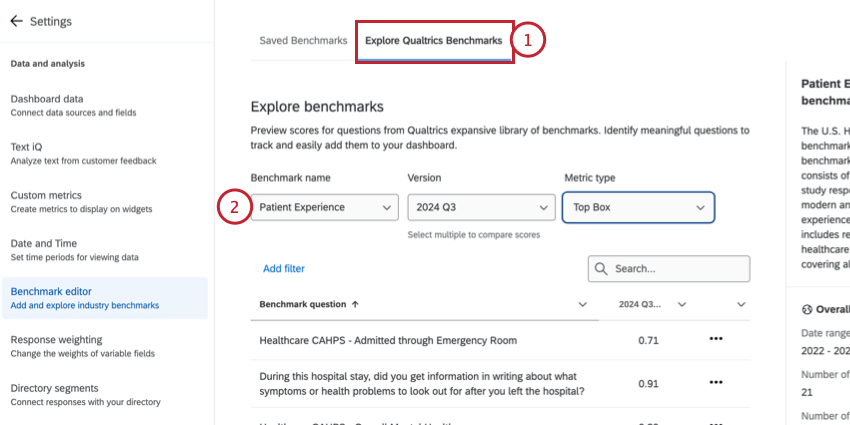
- Scegliere il benchmark di cui si desidera visualizzare l’anteprima.
- Selezionare la o le versioni di data che si desidera includere nel benchmark. È possibile scegliere più versioni per confrontare i punteggi nel tempo.
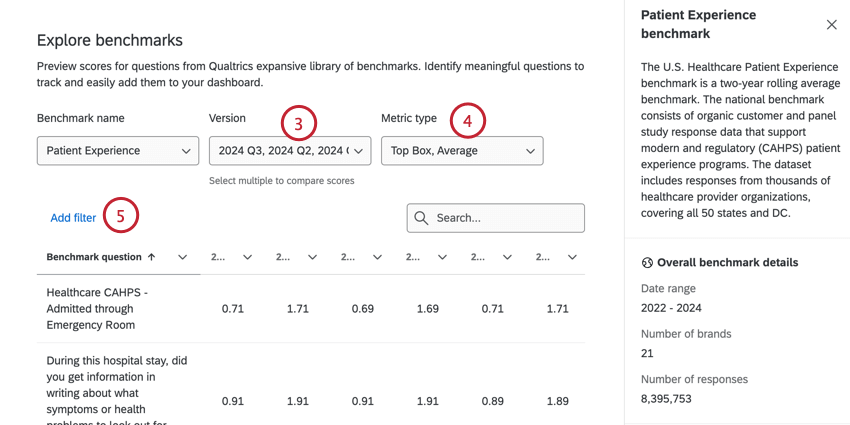
- Scegliere il tipo di metrica che si desidera includere nel benchmark. È possibile selezionare più metriche in lista.
- Se si desidera, è possibile filtrare il benchmark in base a determinati criteri, come il settore o il Paese, facendo clic su Aggiungi filtro.
Consiglio Q: per le istruzioni passo-passo, vedere la sottosezione “Filtro dei benchmark”.
- Usare la Ricerca per trovare una domanda o una metrica specifica nel benchmark. La tabella seguente mostra le metriche scelte per ogni domanda del benchmark.
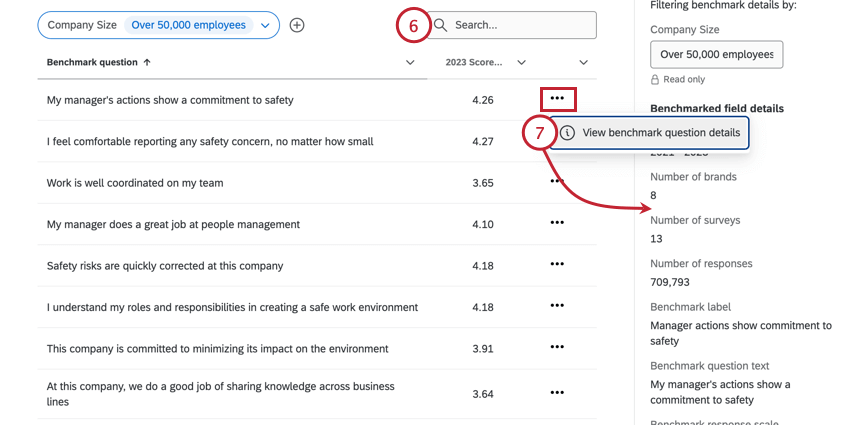
- Per visualizzare un panel laterale con la metodologia alla base di una domanda specifica, fare clic sul menu a 3 punti e selezionare Visualizza dettagli domanda benchmark.
Parametri di riferimento per il filtro
- Fare clic su Aggiungi filtro.
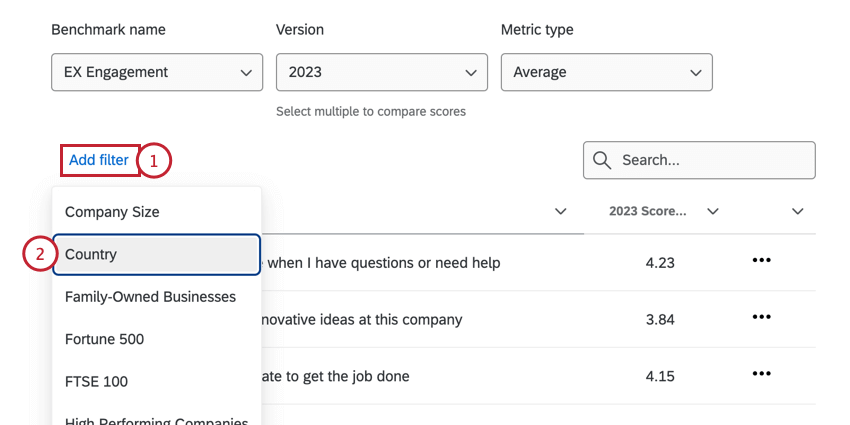
- Scegliere il campo per il quale si desidera filtrare.
Consiglio Q: i filtri disponibili variano a seconda del benchmark. Ad esempio, il benchmark EX Healthcare non contiene un filtro “settore” perché i dati sono già specifici del settore sanitario.
- Per modificare il valore utilizzato nel filtro, fare clic sul filtro e selezionare un nuovo valore.
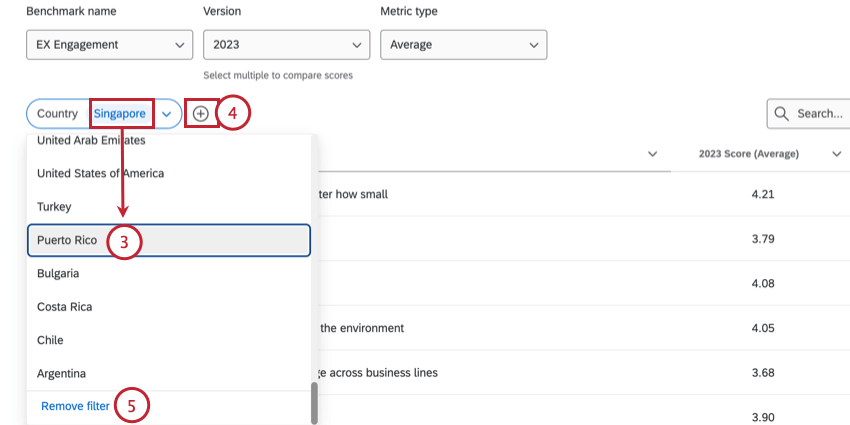 Consiglio Q: i filtri disponibili variano. Per molti benchmark è possibile scegliere solo 1 valore. Tuttavia, alcuni set di dati consentono di selezionarne più di uno alla volta.
Consiglio Q: i filtri disponibili variano. Per molti benchmark è possibile scegliere solo 1 valore. Tuttavia, alcuni set di dati consentono di selezionarne più di uno alla volta. - Se si desidera, è possibile aggiungere un altro filtro facendo clic sul segno più ( + ).
- Per eliminare un filtro, selezionare Rimuovi filtro dalla lista dei valori dei filtri.
Utilizzo di benchmark predefiniti di Qualtrics
Nei passi successivi, vi mostreremo come creare benchmark da riutilizzare in tutta la vostra dashboard. Questi benchmark possono essere dotati di filtri predefiniti a livello di pagina che possono essere utilizzati per limitare i dati alle informazioni più rilevanti a livello settoriale e regionale.
- Andare all’editor di Benchmark.
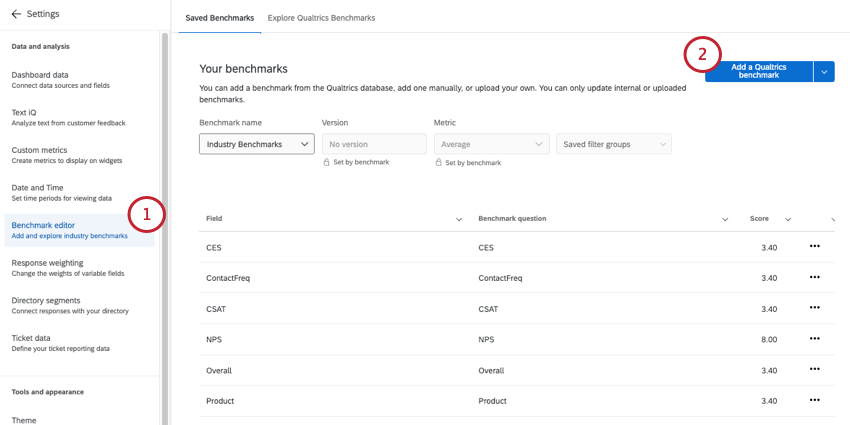
- Fare clic su Aggiungi un benchmark QUALTRICS.
- Alla voce Origine dati, scegliere da una lista di benchmark progettati dai nostri esperti. Consulta la lista completa dei benchmark.
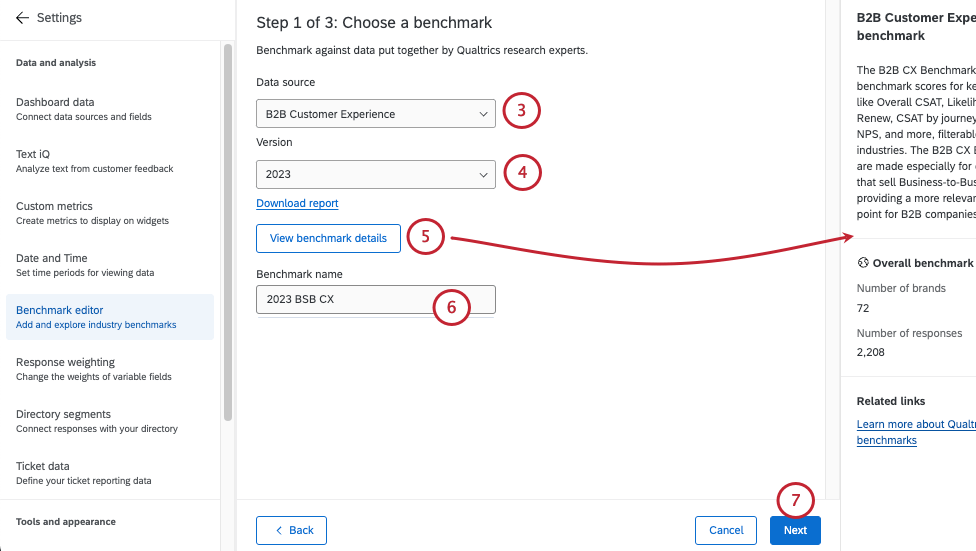
- Selezionare una versione del benchmark dal menu a tendina Versione .
Consiglio Q: i benchmark di Qualtrics vengono in genere aggiornati annualmente.
- Fare clic su Visualizza dettagli del benchmark per visualizzare una descrizione del benchmark e ulteriori dettagli, tra cui i dati e i tipi di domande contenuti nel benchmark.
- Dare un nome al proprio punto di riferimento. Questo è ciò che si vedrà quando lo si aggiunge a un widget.
- Fare clic su Successivo.
- Controllare i campi mappati automaticamente per assicurarsi di essere d’accordo con le mappature suggerite.
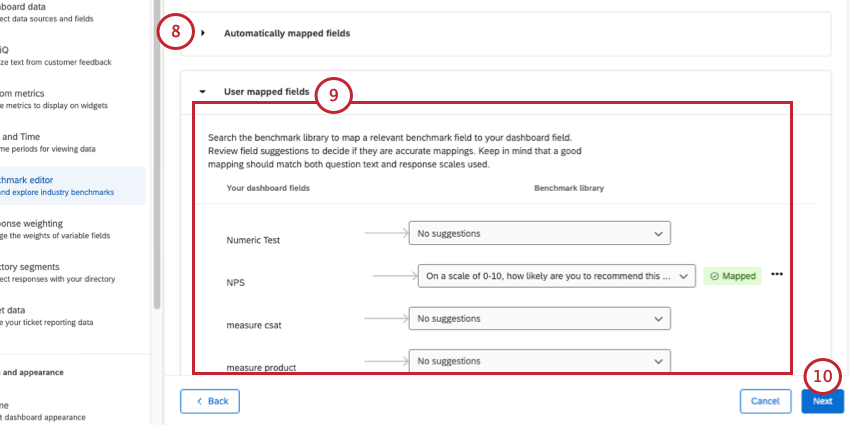 CONSIGLIO Q: Se si utilizzano campi standardizzati, come le domande certificate, o si utilizza un parametro di riferimento consigliato, alcuni dei campi potrebbero essere mappati automaticamente.
CONSIGLIO Q: Se si utilizzano campi standardizzati, come le domande certificate, o si utilizza un parametro di riferimento consigliato, alcuni dei campi potrebbero essere mappati automaticamente. - In Campi mappati dall’utente, mappare i campi del dashboard su ogni campo di riferimento che si desidera utilizzare.
Consiglio Q: è necessario tenere conto di alcuni requisiti di mappatura del campo:
- I campi della Dashboard appaiono a sinistra e i benchmark a destra.
- Ogni 1 benchmark deve essere mappato su 1 solo campo di Dashboard.
- Solo i campi con set di numeri o valori numerici possono essere mappati ai benchmark o apparire nell’editor di benchmark.
- I benchmark non mappati non verranno aggiunti al Dashboard.
- Fare clic su Successivo.
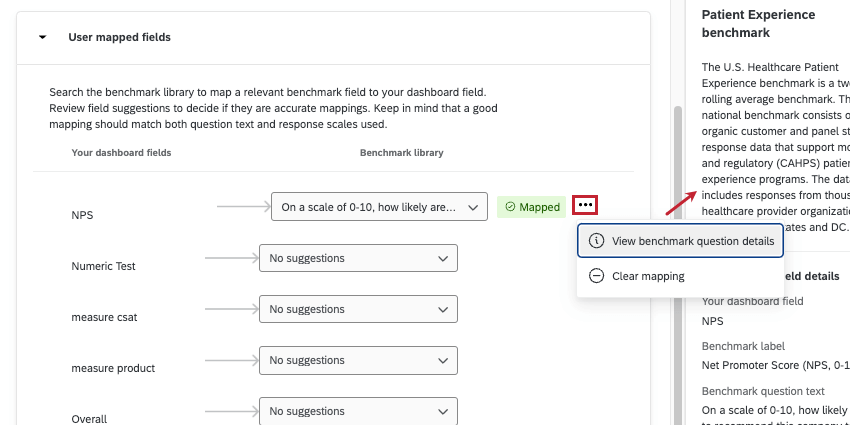 Consiglio Q: prima di mappare un campo di Dashboard a un benchmark, è possibile saperne di più sull’aspetto del benchmark. Conoscere la sua scala e altre informazioni può aiutare ad abbinarla ai dati corretti raccolti. Fare clic sui 3 punti e selezionare Visualizza i dettagli della domanda di benchmark per visualizzare un riepilogo dei dati inclusi nel benchmark, la scala di risposta e altro ancora.
Consiglio Q: prima di mappare un campo di Dashboard a un benchmark, è possibile saperne di più sull’aspetto del benchmark. Conoscere la sua scala e altre informazioni può aiutare ad abbinarla ai dati corretti raccolti. Fare clic sui 3 punti e selezionare Visualizza i dettagli della domanda di benchmark per visualizzare un riepilogo dei dati inclusi nel benchmark, la scala di risposta e altro ancora. - Se i campi non sono mappati, è necessario confermare la scelta.
- Ogni benchmark offre gruppi di filtri che possono essere utilizzati per restringere i risultati a dati più rilevanti.
Consiglio Q: Per informazioni dettagliate, vedere Creazione di gruppi di filtri per i benchmark.
- Fare clic su Aggiungi ai benchmark.
Una volta creati con successo i benchmark di settore, è il momento di aggiungerli ai widget.
Raccomandazioni di benchmark basate sull’intelligenza artificiale
Se nella vostra dashboard ci sono domande che corrispondono alla libreria di benchmark di QUALTRICS, i benchmark consigliati appariranno come raccomandazioni.
Selezionare Usa raccomandazione per creare uno di questi benchmark. L’uso di un benchmark consigliato precompila molte opzioni di configurazione e la mappatura delle domande.
Creazione di gruppi di filtri per i benchmark
Quando si utilizzano benchmark predefiniti di Qualtrics, è possibile creare filtri da utilizzare con il benchmark nei widget. Questi filtri restringono i dati non in base ai campi della Dashboard, ma in base a categorie predeterminate, come il settore, la regione o il Paese. È possibile impostare un filtro predefinito che apparirà con il benchmark in una pagina specifica, oppure salvare i filtri in modo che siano pronti quando servono.
- Fare clic su Nuovo gruppo di filtri.
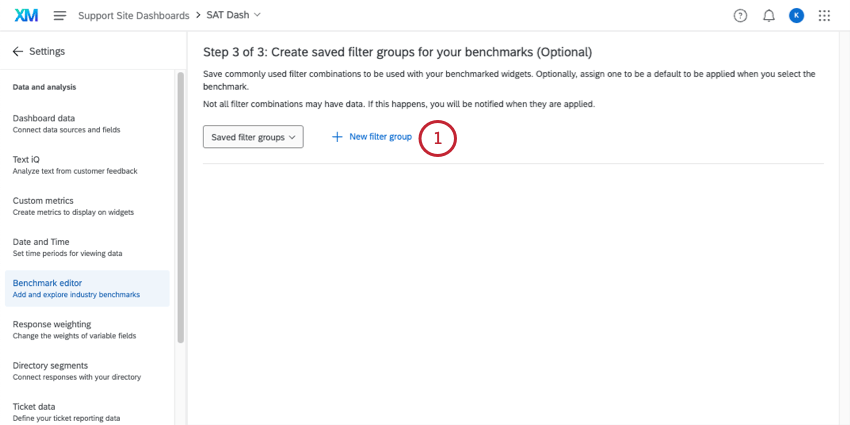
- Assegnare un nome al gruppo di filtri.
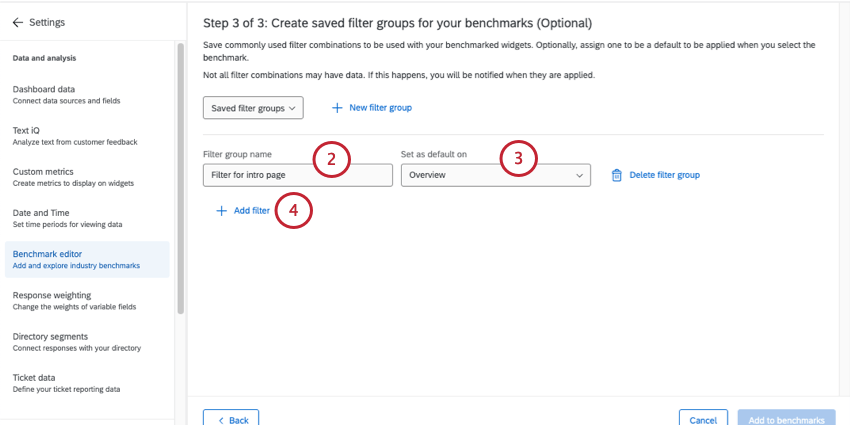
- Se si desidera che il filtro venga applicato per impostazione predefinita a una determinata pagina dashboard, selezionare le pagine dashboard in questione. Questo passaggio è facoltativo.
- Fare clic su Aggiungi filtro.
- Selezionare i criteri da utilizzare. L’offerta può variare a seconda del benchmark.
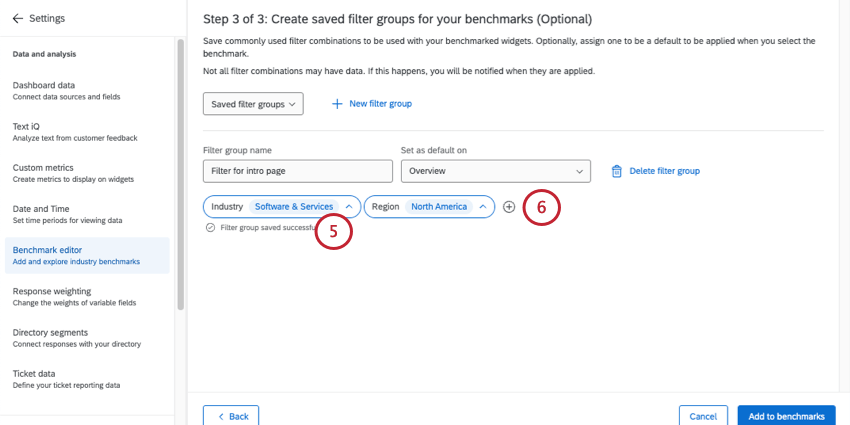
- Fare clic sul segno più ( + ) per aggiungere altri criteri.
Consiglio Q: è possibile scegliere solo 1 valore per ogni criterio. Tutte le condizioni devono essere soddisfatte prima che i dati vengano inclusi nel filtro.
- Se si creano più gruppi di filtri, è possibile utilizzare il menu a tendina per passare da uno all’altro ed effettuare le modifiche.
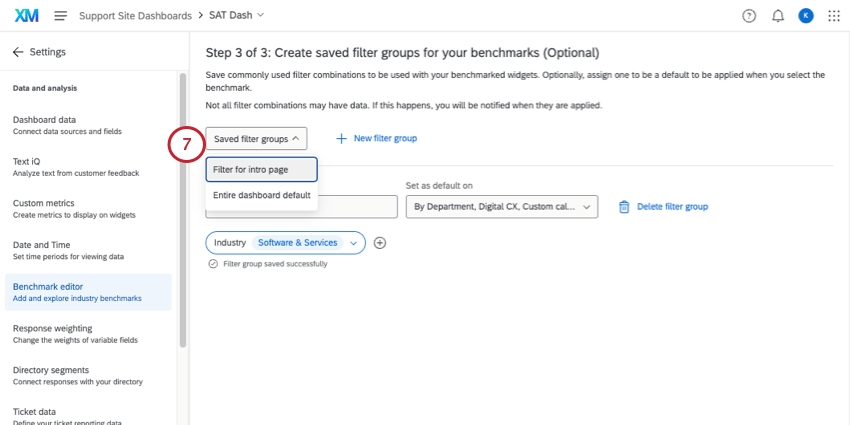
Aggiornamento dei benchmark di Qualtrics alle nuove versioni
Alcuni benchmark hanno più anni di dati. Altri continueranno a essere aggiornati in futuro con dati relativi a nuovi anni. Se si utilizza un benchmark per il quale è disponibile un anno più recente, viene visualizzato un banner di notifica che rende più facile e veloce l’aggiornamento dei RAPPORTI con i nuovi standard del settore.
- Andare all’editor di Benchmark.
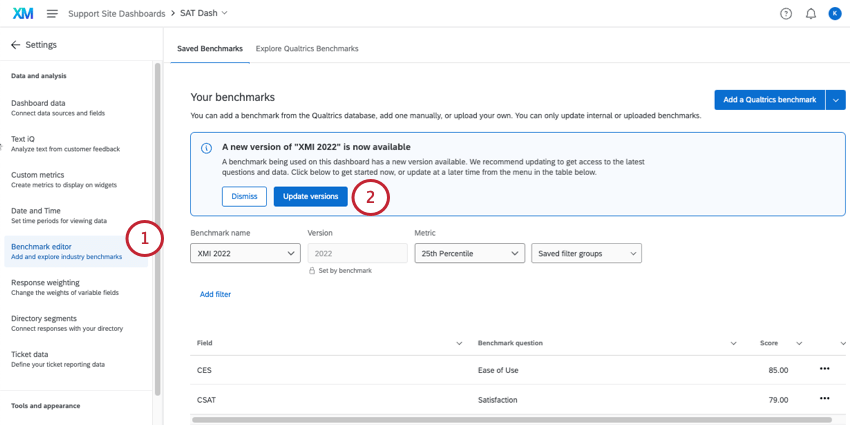
- Fare clic su Aggiorna versioni.
- Se volete sapere cosa è cambiato con questi dati, cliccate su Download report.
- Rinominare il benchmark.
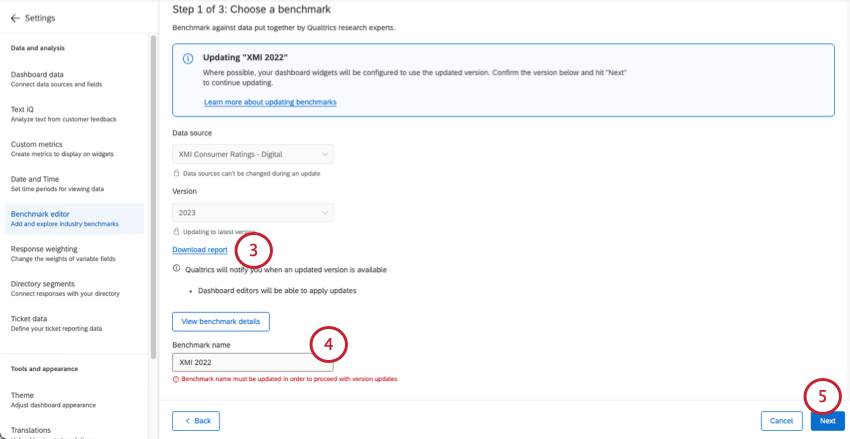
- Fare clic su Successivo.
- Procedere con i passaggi per ricontrollare i campi mappati e i gruppi di filtri.
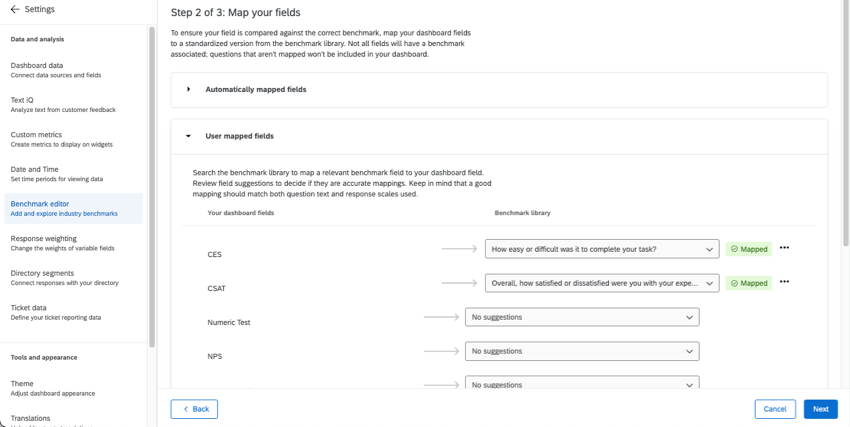
Modifica e rimozione dei benchmark di Qualtrics
È possibile modificare e rimuovere i benchmark dall’editor di benchmark.
- Visualizza i dettagli delle domande del benchmark: Apre un panel che mostra una descrizione del benchmark e ulteriori dettagli, tra cui i dati e i tipi di domande contenuti nel benchmark.
- Aggiornare la versione del benchmark: Appare solo se i dati del benchmark non sono gli ultimi disponibili per quella serie.
- Riconfigurare il benchmark: Se si desidera rimappare i dati o modificare le metriche. Vedere Creazione di benchmark di QUALTRICS.
- Elimina l’intero benchmark: Questa opzione elimina l’intero benchmark di settore. In questo esempio che mostra “XMI 2022”, l’intera collezione “XMI 2022” verrebbe cancellata, compresi i benchmark CES e CSAT.